
També, com en les versions anteriors, en les notificacions d'escriptori de Windows 8, es pot veure la designació de l'idioma d'entrada actual, fent clic sobre el qual es diu el panell de llenguatge amb el qual es pot seleccionar l'idioma desitjat. En aquesta punta informes de grups especials que per canviar l'idioma, s'ha d'utilitzar un nou drecera de teclat - Windows + espai. (De la mateixa manera utilitzat en Mac OS X), encara que si la memòria no canvia, Alt + Shift també treballa per defecte. Algú causa del costum o per altres raons, aquesta combinació pot ser un inconvenient, per a ells i considerar com canviar el canvi d'idioma en Windows 8.
Canvi de la combinació de tecles per canviar la distribució del teclat en Windows 8
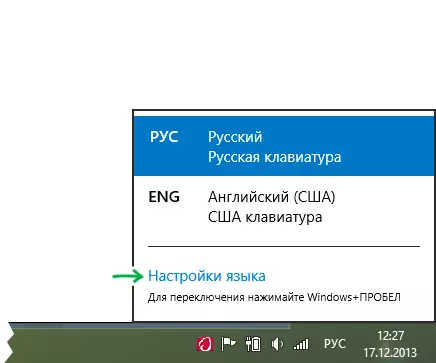
Per canviar la configuració de l'interruptor d'idioma, feu clic a la icona amb el disseny actual en l'àrea de notificació de Windows 8 (en la manera d'escriptori), a continuació, feu clic a l'enllaç Configuració Idioma. (Què fer si el panell d'idioma no es troba)
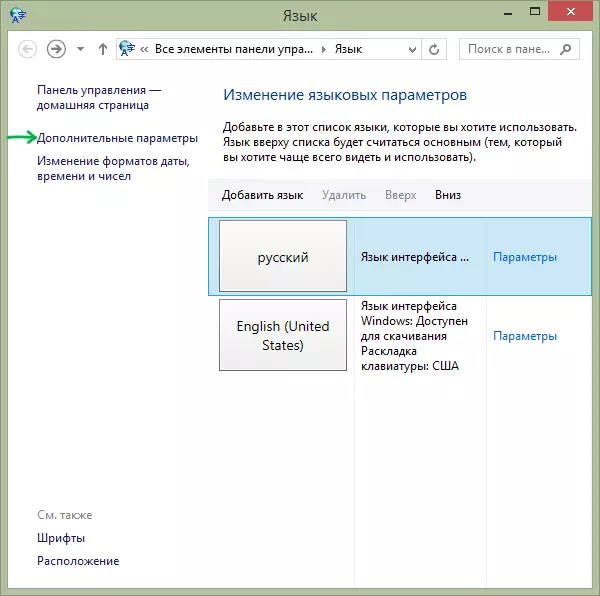
A la part esquerra de la finestra de configuració que apareix, seleccioneu "Opcions avançades" i, a continuació, trobar el "Canvi dels accessos directes de les tecles de el panell de llenguatge" a la llista de paràmetres avançats.
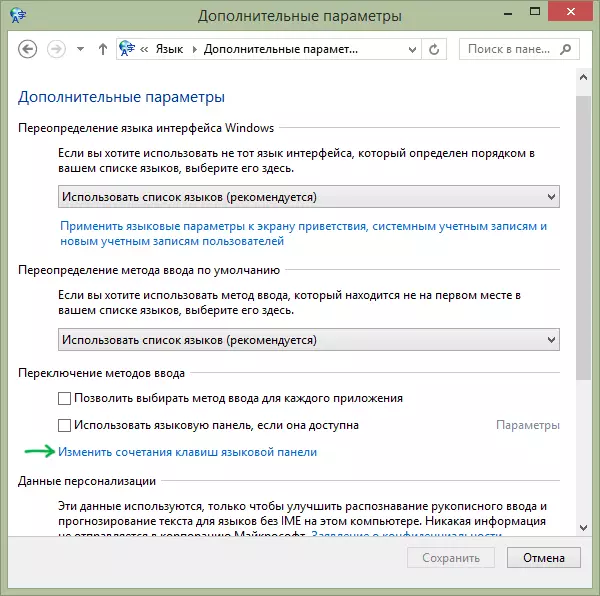
Noves mesures, crec que, intuïtivament entendre - seleccioni l'opció "Canviar l'entrada llenguatge" (que és seleccionat per defecte) i premi el botó "Crear combinació de tecles" i, finalment, triar l'habitual, per exemple - Ctrl + Shift.
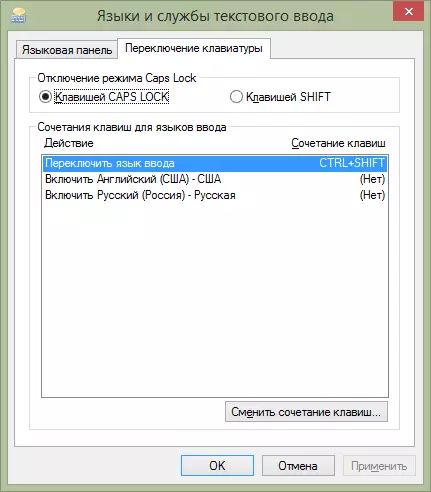
Canvi de la tecla de el teclat de Ctrl + Shift
Això és suficient per aplicar els ajustos realitzats i una nova combinació per canviar el disseny de Windows 8 a començar a treballar.
Nota: Independentment de l'idioma interruptors fet, la nova combinació es va esmentar anteriorment (espai de Windows +) seguirà funcionant.
Vídeo - Com canviar les tecles per canviar l'idioma en Windows 8
Gravat en el mateix temps i de vídeo sobre com fer totes les accions descrites anteriorment. Potser algú va a ser més convenient per a percebre.
